Перевод урока «AMELIE»
Автор урока: © Noisette
Автор перевода: © Ленусик / адаптация для Corel PSP PX 8
Изображение увеличивается по клику, в оригинальном размере 924х524
Материал необходимый для урока: Скачать "кнопка" вверху
Фильтры необходимые для урока: вы можете скачать Здесь и Здесь
• AP_Complect
• AAA Filters complect
• DragonFly/Sinedots II
• Mura's Meister (Complet)
• Carolaine and Sensibility
• Filter Factory Gallery Full
• BorderMania Version 3.7
___________________________________________________________
В Corel PSP PX 8 нет Градиента – Передний план (Corel_06_029), у кого есть та же проблема, скачать: Здесь
Папку Amelie-selections поместите в папку Элементы выбора:
Она у меня находиться C:\Users\Администратор\Documents\Corel PaintShop Pro\18.0\Элементы выбора
Из папки Amelie-masques откройте маски в Corel PaintShop Pro: Файл – Открыть
Клипарты для урока можете выбрать из моих альбомов на Яндекс–Фотках: «Здесь» пароль для закрытых альбомов: 652366
___________________________________________________________
Примечание: Если Вы работаете со своими цветами, то экспериментируйте с режимами смешивания слоя и непрозрачностью
В этом уроке мы будем использовать следующие цвета:
Шаг 1 – Файл – Создать: и создаём новое изображение на прозрачном фоне 900х500 пикселей
Шаг 2 – В панели «Материалы» установите цвета переднего и заднего плана: передний план – #6d5d43, цвет фона – #ffffff
Шаг 3 – Активируем инструмент «Заливка»  и заливаем документ цветом фона – #ffffff: нужно кликнуть правой кнопкой мыши и слой зальется цветом фона и заливаем документ цветом фона – #ffffff: нужно кликнуть правой кнопкой мыши и слой зальется цветом фона
Шаг 4 – Слои – Создать растровый слой – Растровый 2
Шаг 5 – Активируем инструмент «Заливка»  и заливаем созданный слой цветом переднего плана – #6d5d43 и заливаем созданный слой цветом переднего плана – #6d5d43
Шаг 6 – Слои – Создать слой маски – Из изображения: @nn_310513_mask_280_tdstudio
Шаг 7 – Слои – Слить – Слить группу
Шаг 8 – В окне «Слои» установим режим смешивания слоя – Умножение
Шаг 9 – Эффекты – Подключаемые модули – AP 01 [Innovations] – Lines – Silverlining: Backslash изображение кликабельно
Шаг 10 – В панели «Материалы» измените цвет переднего плана – #9cc6cc
Шаг 11 – Слои – Создать растровый слой – Растровый 2
Шаг 12 – Активируем инструмент «Заливка»  и заливаем созданный слой цветом переднего плана – #9cc6cc и заливаем созданный слой цветом переднего плана – #9cc6cc
Шаг 13 – Слои – Создать слой маски – Из изображения: Monaiekje mask 20
Шаг 14 – Слои – Слить – Слить группу
Шаг 15 – Настройка – Резкость – Повышение резкости
Шаг 16 – Активируем инструмент «Выделение»  (клавиша S) – Пользовательский выделенный элемент (клавиша S) – Пользовательский выделенный элемент
Шаг 17 – Выделения – Преобразование выделенного элемента в слой
Шаг 18 – Из папки Amelie-tubes открываем файл time_by_melanie68_tubed_by_thafs: Файл – Открыть
Правка – Копировать
Переходим на основное изображение: Правка – Вставить в выделенное
Шаг 19 – Выделения – Изменить – Выбрать границы выделенного элемента
Шаг 20 – Активируем инструмент «Заливка»  и заливаем выделенную область цветом фона – #ffffff: нужно кликнуть правой кнопкой мыши внутри выделенной области, и она зальется цветом фона и заливаем выделенную область цветом фона – #ffffff: нужно кликнуть правой кнопкой мыши внутри выделенной области, и она зальется цветом фона
Шаг 21 – Выделения – Отменить выбор или Ctrl+D
Шаг 22 – Эффекты – Трехмерные эффекты – Тень: цвет – #000000, -12/-12/21/21
Шаг 23 – Эффекты – Эффекты изображений – Непрерывная мозаика
Шаг 24 – В окне «Слои» активируем слой второй сверху
Шаг 25 – Эффекты – Подключаемые модули – AAA Frames – Foto Frame
Шаг 26 – Эффекты – Подключаемые модули – AAA Frames – Foto Frame
Шаг 27 – Слои – Создать растровый слой – Растровый 2
Шаг 28 – Активируем инструмент «Выделение»  (клавиша S) – Пользовательский выделенный элемент (клавиша S) – Пользовательский выделенный элемент
Шаг 29 – Активируем инструмент «Заливка»  и заливаем выделенную область цветом переднего плана – #9cc6cc и заливаем выделенную область цветом переднего плана – #9cc6cc
Шаг 30 – Выделения – Отменить выбор или Ctrl+D
Шаг 31 – Эффекты – Эффекты краев – Улучшение
Шаг 32 – Слои – Дублировать
Шаг 33 – Эффекты – Подключаемые модули – DragonFly – Sinedots II
Примечание: Если у вас проблемы с фильтром, то готовый файл можно скачать Здесь
На данный момент должно получиться так (в PSP PX 8):
Шаг 34 – Эффекты – Эффекты искажения – Полярные координаты
Шаг 35 – Эффекты – Трехмерные эффекты – Тень: цвет – #000000, 0/0/34/27
Шаг 36 – Слои – Упорядочить – Вверх
Шаг 37 – В окне «Слои» активируем слой второй сверху
Шаг 38 – Эффекты – Подключаемые модули – Mura's Meister – Copies: нажмите на кнопку Reset – сброс и установите следующие значения
Шаг 39 – В панели «Материалы» измените цвет переднего плана – #6d5d43
Шаг 40 – В окне «Слои» активируем самый верхний слой – Копия Растровый 2
Шаг 41 – Слои – Создать растровый слой – Растровый 3
Шаг 42 – Выделения – Загрузить/сохранить выделение – Загрузить выделенный элемент с диска и выбираем выделение – amelie-selnoisette01
Шаг 43 – Активируем инструмент «Заливка»  и заливаем выделенную область цветом переднего плана – #6d5d43 и заливаем выделенную область цветом переднего плана – #6d5d43
Шаг 44 – Выделения – Отменить выбор или Ctrl+D
Шаг 45 – Эффекты – Подключаемые модули – Carolaine and Sensibility – CS-HLines
Шаг 37 – Эффекты – Подключаемые модули – Filter Factory Gallery F – Border Fade 2...
Шаг 38 – Эффекты – Трехмерные эффекты – Тень: цвет – #000000, -7/0/41/22
На данный момент должно получиться так (в PSP PX 8): изображение кликабельно
Шаг 39 – Слои – Создать растровый слой – Растровый 4
Шаг 40 – Выделения – Загрузить/сохранить выделение – Загрузить выделенный элемент с диска и выбираем выделение – amelie-selnoisette02

Шаг 41 – Активируем инструмент «Заливка»  и заливаем выделенную область цветом переднего плана – #6d5d43 и заливаем выделенную область цветом переднего плана – #6d5d43
Шаг 42 – Выделения – Отменить выбор или Ctrl+D
Шаг 43 – Эффекты – Трехмерные эффекты – Тень: цвет – #ffffff, -3/-2/70/0
Шаг 44 – Эффекты – Трехмерные эффекты – Тень: цвет – #000000, 5/14/27/8
Шаг 45 – Слои – Дублировать
Шаг 46 – Изображение – Зеркально отобразить – Зеркально отобразить по горизонтали
Шаг 47 – Изображение – Зеркально отобразить – Зеркально отобразить по вертикали
Шаг 48 – Из папки Amelie-image открываем файл cadres: Файл – Открыть
Правка – Копировать
Переходим на основное изображение: Правка – Вставить как новый слой
Шаг 49 – Активируем инструмент «Указатель»  – для этого нажмите клавишу K – что бы активировать инструмент «Деформация»: Режим – Произвольно – для этого нажмите клавишу K – что бы активировать инструмент «Деформация»: Режим – Произвольно
За центральный маркер разместите изображение, примерно так, как показано на скриншоте:

– Активируем инструмент «Перемещение»  – для этого нажмите клавишу M, для того чтобы применить действия – для этого нажмите клавишу M, для того чтобы применить действия
Шаг 50 – Эффекты – Трехмерные эффекты – Тень: цвет – #000000, -6/7/22/5
Шаг 51 – Слои – Дублировать
Шаг 52 – Нажмите на верхней панели инструментов на значок  (Изменить размер) или Изображение – Изменить Размер на 70%: галочку «Изменить размер всех слоёв» – снять (Изменить размер) или Изображение – Изменить Размер на 70%: галочку «Изменить размер всех слоёв» – снять
Шаг 53 – Активируем инструмент «Указатель»  – для этого нажмите клавишу K – что бы активировать инструмент «Деформация»: Режим – Произвольно – для этого нажмите клавишу K – что бы активировать инструмент «Деформация»: Режим – Произвольно
За центральный маркер разместите изображение, примерно так, как показано на скриншоте:

– Активируем инструмент «Перемещение»  – для этого нажмите клавишу M, для того чтобы применить действия – для этого нажмите клавишу M, для того чтобы применить действия
Шаг 82 – Из папки Amelie-tubes открываем файл Alies 1-2VR065-woman-22072014: Файл – Открыть
Правка – Копировать
Переходим на основное изображение: Правка – Вставить как новый слой
Шаг 83 – Нажмите на верхней панели инструментов на значок  (Изменить размер) или Изображение – Изменить Размер на 90%: галочку «Изменить размер всех слоёв» – снять (Изменить размер) или Изображение – Изменить Размер на 90%: галочку «Изменить размер всех слоёв» – снять
Шаг 84 – Активируем инструмент «Перемещение»  и располагаем tube, примерно так, как показано: см. готовую работу и располагаем tube, примерно так, как показано: см. готовую работу
Шаг 85 – Эффекты – Трехмерные эффекты – Тень: цвет – #000000, -6/7/33/33
Шаг 86 – Добавить свое имя / или водяной знак
Шаг 87 – Изображение – Добавить границы в 1 пиксель: цвет переднего плана – #6d5d43, галочка – симметрия
Шаг 88 – Изображение – Добавить границы в 10 пикселей: цвет – #ffffff, галочка – симметрия
Шаг 89 – Изображение – Добавить границы в 1 пиксель: цвет переднего плана – #6d5d43, галочка – симметрия
Шаг 90 – Эффекты – Подключаемые модули – BorderMania – Instant Button #2
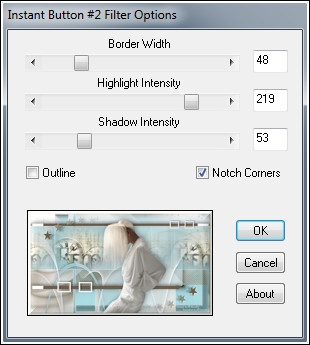
Шаг 91 – Сохраните Вашу работу
| Ваши работы присылайте lenysik_rezvix@mail.ru / изображения кликабельны |

Ole4ka |

Broshkina |

iva06 |

Anna |

Вера |

Larochka_1 |

Esperanza |

VolNina |

Mirosslava |

Shamanka9 |
| ВАША РАБОТА |
ВАША РАБОТА |
| ВАША РАБОТА |
ВАША РАБОТА |
| ВАША РАБОТА |
ВАША РАБОТА |
Сказать «Спасибо» можно проголосовав нажатием на звёздочки и на кнопочку «Поделиться»

|